
Die folgende einfache Anleitung hilft Ihnen, den VNC-Server mit xinetd auf RHEL 7/CentOS 7-Rechnern einzurichten, VNC hilft, den Desktop mit den anderen Rechnern zu teilen, auf denen ein Client installiert ist. VNC-Server und -Client werden standardmäßig nicht installiert, Sie müssen den VNC-Server manuell einrichten.
Installieren Sie vor der Installation des VNC-Servers den Gnome-Desktop.
Installieren Sie den tigervnc-Server, X11-Schriftarten und xinetd.
yum install tigervnc-server xorg-x11-fonts-Type1 xinetd
Aktivieren Sie XDMCP.
vi /etc/gdm/custom.conf
Fügen Sie den folgenden Inhalt hinzu.
[security] AllowRemoteRoot=true DisallowTCP=false [xdmcp] Enable=true MaxSessions=30
Xinetd-Dienst erstellen.
vi /etc/xinetd.d/vncserver
Fügen Sie den folgenden Inhalt in die obige Datei ein.
service vncserver
{
disable = no
socket_type = stream
protocol = tcp
group = tty
wait = no
user = nobody
server = /usr/bin/Xvnc
server_args = -inetd -query localhost -geometry 1024×768 -depth 16 -once -fp /usr/share/X11/fonts/misc -securitytypes=none
} VNC-Dienst erstellen.
vi /etc/services
Fügen Sie die folgende Zeile am Ende der Datei hinzu.
vncserver 5900/tcp # VNC und GDM
Starten Sie den xinetd-Dienst neu
systemctl restart xinetd.service
Fügen Sie Firewall-Regeln hinzu, um die VNC-Verbindung zuzulassen. Die folgende Regel wird gemäß dem im vorherigen Schritt erwähnten Port-Offset festgelegt.
firewall-cmd --permanent --zone=public --add-port=5900/tcp firewall-cmd --reload
Starten Sie den Computer neu, falls erforderlich.
reboot
Verwenden Sie den VNC-Viewer, um eine Verbindung herzustellen.
ipaddress:5900
 Sie werden aufgefordert, Benutzername und Passwort einzugeben.
Sie werden aufgefordert, Benutzername und Passwort einzugeben. 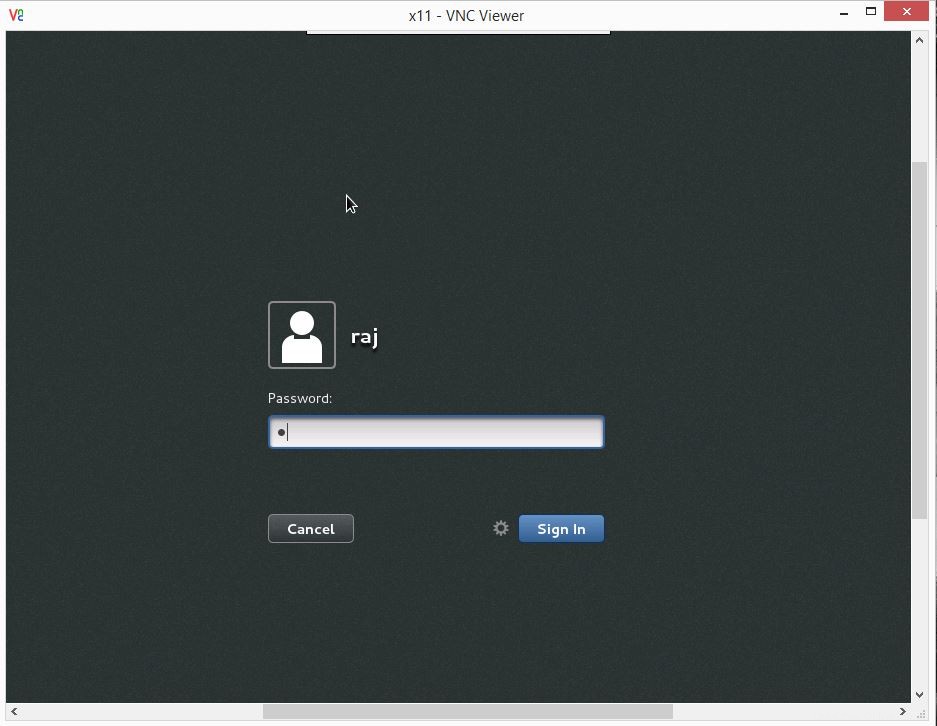 Jetzt erhalten Sie den vnc-Desktop.
Jetzt erhalten Sie den vnc-Desktop. 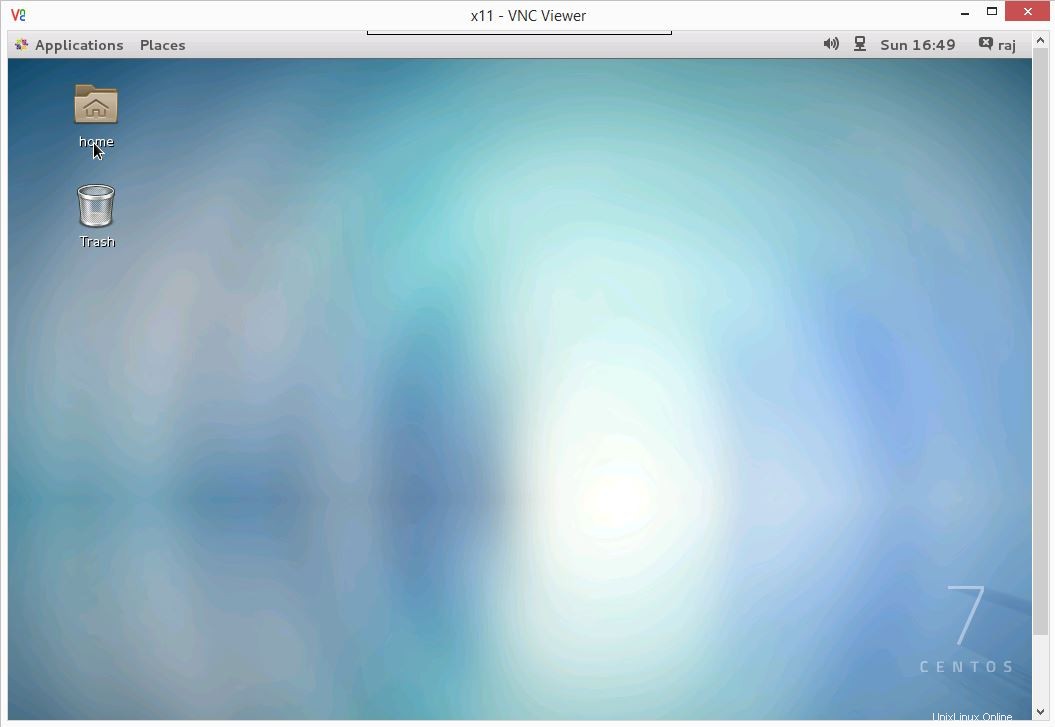 Das ist alles, was Sie erfolgreich konfiguriert haben VNC-Server mit Xinetd auf CentOS 7/RHEL 7.
Das ist alles, was Sie erfolgreich konfiguriert haben VNC-Server mit Xinetd auf CentOS 7/RHEL 7.